AOMEI Backupper-Standard ist eines der beste Backup-Software die Sie auf einen Windows-PC herunterladen können, um die vollständige Datenintegrität zu gewährleisten, indem Sie Ihre kritischen Dateien und Ordner sichern.
Dateisicherungstools sind für jeden unverzichtbar, der häufig am Computer arbeitet. Es gibt Ihnen die Möglichkeit, einen Notfallplan zu erstellen, auf den Sie in jedem Szenario mit Datenverlust zurückgreifen können.
Es kann jedoch schwierig sein, die richtige Backup-Anwendung für den Job zu finden, wenn es so viele Möglichkeiten im Internet gibt. Aber wir denken, dass AOMEI Backupper Ihre Aufmerksamkeit verdient. Es wurde für Windows-Workstations und -Server entwickelt.
Unsere Bewertung
- Vorteile
- Einfaches Erstellen und Wiederherstellen von Backups
- Zusätzliche Sicherheitstools
- Für immer kostenlose Version und kostenlose kostenpflichtige Versionen
- Nachteile
- Keiner
AOMEI Backupper ist in mehreren Editionen erhältlich, aber AOMEI Backupper Standard ist kostenlos. Es ist in eine saubere grafische Benutzeroberfläche eingebettet und verfügt über intuitive Bedienelemente, mit denen Sie alle Arten von Backup-Aufgaben ausführen können. Das Tool ist auch eine gute Wahl für
QNAP-Backups.Sehen Sie sich die Anforderungen, Editionen, Einrichtung, Benutzeroberfläche, Funktionen und unseren AOMEI Backupper-Test an.
AOMEI Backupper-Systemanforderungen
Bevor Sie AOMEI Backupper Standard herunterladen, überprüfen Sie, ob Ihr System diese Voraussetzungen erfüllt:
- Prozessor: mindestens 500 MHz x86 oder kompatible CPU
- Erinnerung: 256 MB oder mehr RAM
- Festplattenplatz: ca. 300 MB für Softwareinstallation
- Andere: Maus oder anderes Zeigegerät, Administrationsrechte
- Betriebssystem (PC): Windows 10, 8.1, 8, 7, Vista, XP (entweder 32-Bit oder 64-Bit)
- Betriebssystem (Server): Windows Server 2019, 2016, 2012, 2008, 2008 R2, 2003, 2003 R2
- Optional: DVD- oder CD-RW-Laufwerk
Kostenlose AOMEI Backupper-Version
Zu gewinnen gibt es sechs Editionen. AOMEI Backupper-Standard ist völlig kostenlos und hat keine zeitlichen Beschränkungen, aber Sie können nicht auf einige erweiterte Funktionen wie Systemklon, universelle Wiederherstellung, Dateifiltereinstellungen oder das PXE-Boot-Dienstprogramm zugreifen.
AOMEI Backupper Professional enthält den vollständigen Satz von Optionen und Konfigurationseinstellungen, die für diese Softwareanwendung entwickelt wurden. Es ist nicht kostenlos, aber Sie haben 30 Tage Zeit, um alles kostenlos zu testen. Kommerzielle Nutzung ist nicht gestattet. Nach Ablauf des Monats wird der Wiederherstellungsmodus gesperrt, sodass Sie nur noch Backups durchführen können.

Inzwischen, AOMEI Backupper-Workstation schaltet die kommerzielle Nutzung und ein PXE-Boot-Tool frei. AOMEI Backupper-Server ermöglicht die Installation des Backup-Dienstprogramms auf Windows Server-Editionen.
AOMEI Backupper-Techniker wird mit einem Image-Bereitstellungstool geliefert und AOMEI Backupper Techniker Plus gibt Ihnen die Möglichkeit, das Installationsverzeichnis zu kopieren und eine portable Version zu erstellen.
So installieren Sie AOMEI Backupper
Das Einrichten von AOMEI Backupper auf Ihrem PC ist eine einfache Aufgabe, die nur wenige Sekunden dauert. Neben der Auswahl der Installationssprache können Sie den Standard-Setup-Speicherort ändern. Ansonsten müssen Sie nur einen Knopf drücken, um den vollständigen Entpackvorgang zu initialisieren.
Wenn es um die grafische Benutzeroberfläche geht, verwendet AOMEI ein modernes Hauptfenster mit einem schlanken Erscheinungsbild und einem blauen Design, in dem Sie problemlos auf die Bereiche Home, Backup, Restore, Clone und Tools zugreifen können.
So verwenden Sie AOMEI Backupper
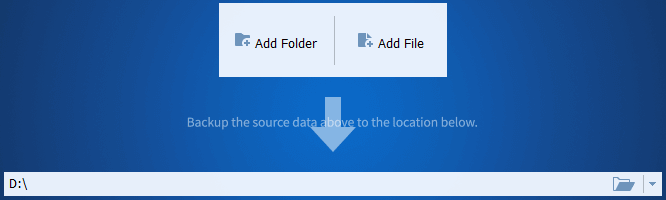
- Klicken Neue Sicherung und wählen Sie Dateisicherung.
- Drücken Sie Datei hinzufügen und wählen Sie die Dateien aus, die Sie sichern möchten.
- Klicken Sie im Abschnitt Speicherort auf die Ordnerschaltfläche und legen Sie das Sicherungsziel fest.
- Klicken Sicherung starten und warten Sie, bis die Aufgabe abgeschlossen ist.
Ist AOMEI Backupper sicher?
Ja, AOMEI Backupper ist sicher zu verwenden.
Es ist eine legitime Backup-Softwarelösung, die Ihnen einige kostenlose Backup-Optionen bietet. Es sperrt Sie nicht von Ihrem PC aus, wenn Sie Backups erstellen.
Auf der anderen Seite sollten Sie auf Funktionen achten, die dauerhafte Änderungen an Ihrem Computer vornehmen. Wenn Sie beispielsweise vorhaben, die gesamte Festplatte zu löschen, stellen Sie sicher, dass Sie alles sichern und ein bootfähiges Medium erstellen, um Windows neu zu installieren.
Ein ausgezeichnetes Tool zur Datensicherung und -wiederherstellung
In allen Aspekten bietet AOMEI Backupper eine einfache und unkomplizierte Lösung zum Sichern Ihrer Dateien, Ordner, Partitionen, des Betriebssystems und ganzer Festplatten. Es belastet die Leistung des Computers nicht und erledigt Aufgaben schnell.
AOMEI Backupper bietet intuitive Optionen für Anfänger sowie fortgeschrittene Optionen für erfahrene Personen, die an einer vollständigen Datensicherungs- und Wiederherstellungslösung für Windows-Workstations interessiert sind und Server. Die Anwendung unterstützt mehrere Oberflächensprachen.
FAQ: Erfahren Sie mehr über AOMEI Backupper
- Ist AOMEI Backupper kostenlos?
Ja, es gibt eine für immer kostenlose Edition namens AOMEI Backupper Standard. Es hat keine zeitlichen Beschränkungen, aber Sie können nicht auf einige erweiterte Funktionen zugreifen.
- Wie verwende ich AOMEI Backupper Professional?
Die Verwendung von AOMEI Backupper Professional ähnelt der Verwendung von AOMEI Backupper Standard. Sie können jedoch weitere Funktionen wie das AOMEI PXE Boot Tool oder die Option System Clone verwenden.
- Was ist die beste lokale Datensicherungssoftware?
AOMEI Backupper steht ganz oben auf unserer Liste, wenn es um die beste lokale Datensicherungssoftware für Windows-PC. Wenn Sie nach ähnlichen Anwendungen suchen, empfehlen wir Ihnen, sie zu überprüfen Acronis True Image, EaseUS Todo Backup und Comodo BackUp.
